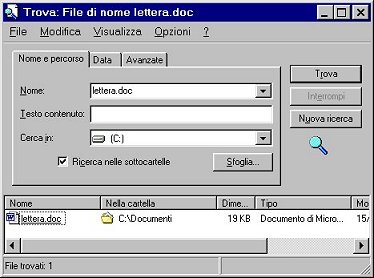Windows
Le finestre del sistema operativo possono essere spostate
e adeguate con pochi colpi di mouse
Start
Il vero bottone di accensione: con
esso avviamo i programmi o facciamo ricerche tra i documenti
Esplora risorse
Entrare fra le periferiche e fra i
documenti, organizzarli e spostarli
Esploriamo le cartelle
Alcune operazioni di base che si possono compiere con il mouse o con i tasti di
scorciatoia
Trova
Dove l'ho messo? Un utile
programma che aiuta anche i più ordinati
Estensioni
Discorsi un pochino più astrusi,
ma che aiutano a capire con che razza di documento abbiamo a che fare
Esegui
Un programma che serve a lanciare altri programmi,
soprattutto quelli non presenti nel menu di avvio
Impostazioni
Alcuni semplici modi di
personalizzare l'aspetto del nostro computer e di renderlo più amichevole
Pannello di controllo
Qui siamo nel cuore del computer: rimettiamo l'ora, controlliamo
le periferiche, verifichiamo altre impostazioni
Schermo
Sei a 800x600, a 256 colori, hai il salvaschermo? Se non
lo sai, vai qui...
Sistema
Ogni periferica ha una sua storia, e il "plug and
play" non sempre provvede per il meglio
Cestino
Eliminare o non eliminare, questo il problema...
cestinare forse...
Guida
Quando questa piccola guida non vi basta più, la Guida
online di Windows (e di qualsiasi programma) è lì con le sue centinaia di
pagine e di esempi...
F1 - ? - Aiuto
Wordpad
Avete il computer e volete subito scrivere scrivere
scrivere.... Questo è un buon inizio
Paint
Per chi ha l'arte in punta di mouse, invece nel sistema
operativo c'è anche un pennello virtuale
Suoni
Registrare suoni, ascoltare suoni e voci: il pc è
multimediale
Manutenzione
Alcune utility - o programmi di aiuto che qualcuno
vorrebbe ignorare: Scandisk e Defrag invece sono di grande aiuto.... prima che sia
troppo tardi
![]()
COMUNICAZIONE ONLINE MEDIA EDUCATION
Trova, anche se non ricordi il nome
Se minimizziamo Esplora risorse, possiamo rivolgere nuovamente attenzione al bottone Start: facendovi clic destro, ci appare anche la voce Trova, che però appare anche nel menu di avvio.
Trova è molto utile: serve a cercare cartelle o documenti, che possono sfuggire osservando le finestre di Esplora risorse.
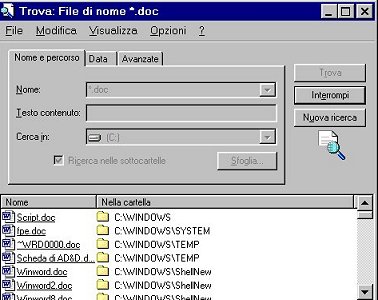
La scheda ci propone di compilare Nome e percorso. Possiamo così, come nell'esempio, cercare tramite l'estensione dei documenti di Word (.doc) - su cui torneremo - o tramite il nome vero e proprio (lettera). Nel primo caso ci appaiono impilati tutti i documenti con l'estensione .doc di cui non ricordiamo il nome esatto; nel secondo esempio, avendo scritto il nome esatto e l'estensione esclusiva, ci appare il documento lettera cer5cato. Come si vede, appare specificato il drive, la cartella, la dimensione, il tipo di file e la data dell'ultima modifica.
Non basta, la ricerca può essere fatta anche in base alla creazione del documento, o in base a criteri più avanzati.